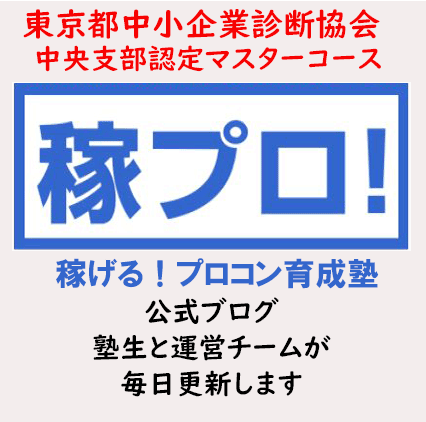こんにちは、18期生の清水祐樹です。
主にシステム開発の仕事をしていますので、このブログでも、すこし変わったテクニックを実践しながら紹介したいと思っていました。
ですが、このブログではスクリプトはおろか、htmlやcssすら使えず一部のタグのみしか利用できないようです。
せっかく作ったのですが、日の目を見ることはなくなりました…。
気を取り直して、今回のブログの内容は、Excelのマクロを作成したことについてになります。
なぜ、マクロを作成したかというと、少しでもブログ作成の手間が簡略できたらいいなと思ったからです。
このブログを書く手順は
1)ネタを集める
2)ブログを書いて投稿する
3)連絡メールを作成して送信する
ざっくり区分けすると、こんな感じでしょうか。
この中でシステム化できそうなのは「3)連絡メールを作成して送信する」ぐらいですので、メールを作成して送信する作業をシステム化したいと思います。
1)ネタを集める
2)ブログを書いて投稿する
3)連絡メールを作成して送信する
ざっくり区分けすると、こんな感じでしょうか。
この中でシステム化できそうなのは「3)連絡メールを作成して送信する」ぐらいですので、メールを作成して送信する作業をシステム化したいと思います。
まず「どう実装するか」ですが、ブログの投稿ボタンを押したときに、メールが自動で送信されるのが楽で良いのですが、借り物のブログでは残念ながら実装不可です。
また、ただメールを送るだけのものなので、工数はかけられません。
仕方ないので、Excelのマクロで代用します。 なぜマクロなのかというと、工数をかけずに簡単に実装できるからです。
今回作成したマクロも、作業工数は2時間もかかっていないのです。
また、ただメールを送るだけのものなので、工数はかけられません。
仕方ないので、Excelのマクロで代用します。 なぜマクロなのかというと、工数をかけずに簡単に実装できるからです。
今回作成したマクロも、作業工数は2時間もかかっていないのです。
ということで、ブログ投稿メール作成マクロをつくりました。
マクロの使い方は、最初に自分の名前や著名をいれます。後はボタンを押すだけの簡単仕様です。ただし、対応しているメーラーはOutlookのみになります。
Outlookを立ち上げた状態で、ボタンを押したらOutlookの下書きにメールが作成されます。
Outlookを起動してなければ、宛先と件名と本文が表示されるポップアップが表示されますので、内容をコピペする必要があります。
作成したマクロは、メールに添付いたしますので環境があうかたは、使ってみてください。
作成環境は、Excel2016です。
注意点として、投稿予定者のリストが更新されたら、マクロ内にあるシートの更新が必要になります。
一応、個人名が記載されているので、添付するzipファイルにはパスワードをつけています。
パスワードは、投稿日の日付「20180807」です。